Каждый пользователь компьютера, наверное, не раз задумывался о том, что информация, которая хранится у вас на жестком диске, может стать доступна посторонним лицам. Которые могут свободно получить доступ к вашему компьютеру. Поэтому, нужно максимально обезопасить себя от утечки личных данных. В данной статье мы с вами рассмотрим, как поставить пароль на компьютер Windows 10.
Считаю, что данный способ не обезопасит ваши файлы от утечки и просмотра третьими лицами на 100%, но все же к компьютеру будете иметь доступ только вы, и тот пользователь, который знает пароль. Данный вариант подойдет тем, кто работает на компьютере или ноутбуке в публичных местах или в коллективе с большим числом сотрудников. Я постараюсь максимально подробно описать процесс установки пароля на компьютер, чтобы было понятно даже новичкам, которые только осваивают Windows 10.
Как установить пароль на Windows 10.
Предлагаю выполнять все действия по шагам, поэтому давайте начнем процесс установки пароля.
Как поставить пароль на компьютер windows 10
- Открываем меню «Пуск» и находим пункт «Параметры»;
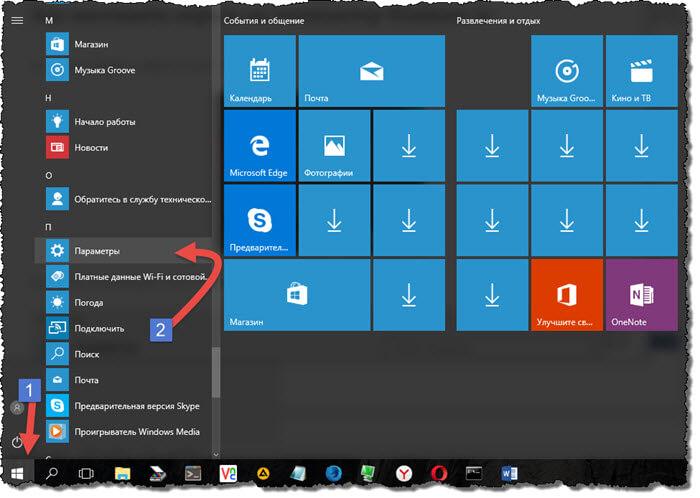
- Откроется окно «Параметры Windows», здесь нас с вами интересует пункт «Учетные записи»;
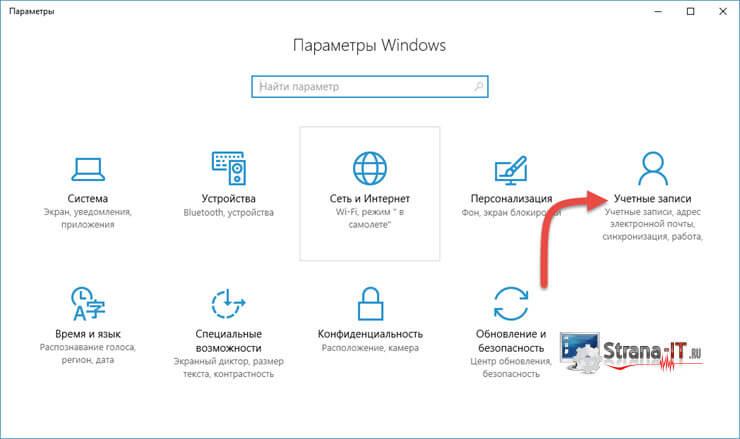
- Откроется новое окно, в котором нам необходимо перейти в раздел «Параметры входа» и нажать на кнопку «Изменить» под пунктом «Пароль»;
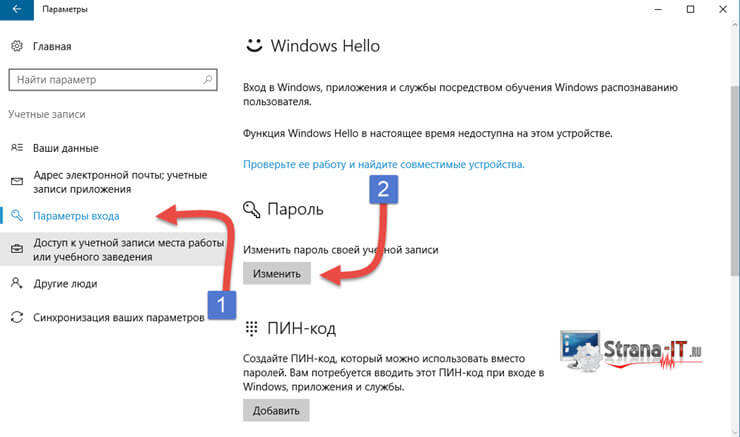
- Откроется следующее окно, в котором нам с вами нужно будет придумать и записать пароль, который вам нужно будет вводить при входе в Windows.
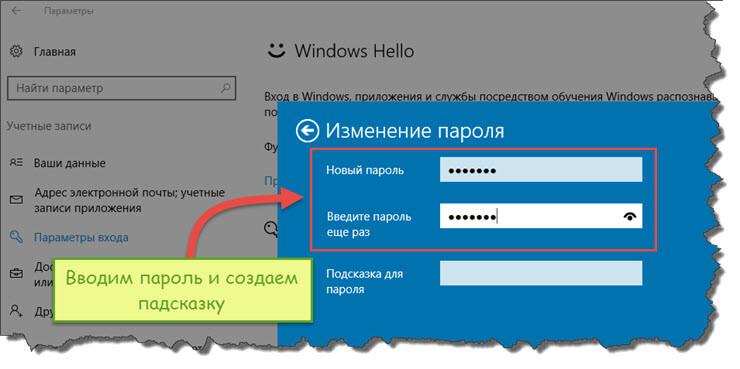
Совет! Не забудьте использовать подсказку для пароля, на тот случай, если вы его забудете.
- После выполненных действий можете перезагрузить компьютер и проверить как работает пароль.
Если хотите знать, как поставить пароль на компьютер Windows 10 для локального пользователя, то сделать это можно выполнив следующие шаги:
- Щелкнуть правой кнопкой мыши на значке «Компьютер» и выбрать пункт «Управление»;
- Откроется окно «Управление компьютером», нас интересует раздел «Локальные пользователи»;
- Щелкаем по нему и видим в выпадающем списке две папки «Пользователи» и «Группы» нас с вами интересует папка «Пользователи». Заходим в нее.
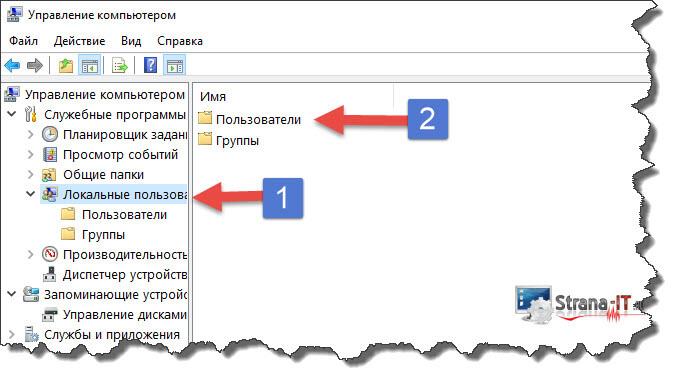
- Здесь вы увидите список всех созданных локальных пользователей;
- Нажимаем правой кнопкой мыши на своем пользователе и выбираем «Задать пароль»;
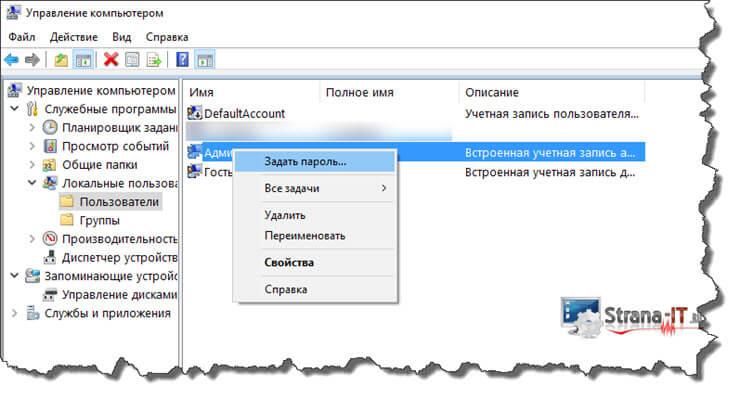
- Появится предупреждающая табличка, на ней нам нужно нажать кнопку «Продолжить»;
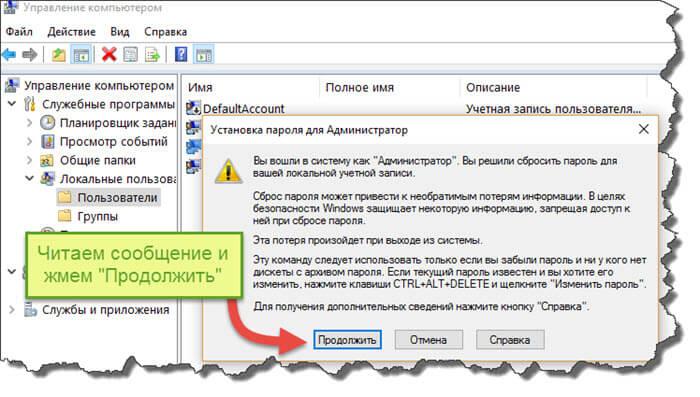
- В открывшемся окне «Установка пароля для Пользователя», вводим пароль и жмем кнопку «Ок».
- Все пароль установлен, можно теперь не бояться за безопасность компьютера.
Как поставить пароль на компьютер Windows 10 при помощи командной строки.
Существует еще способ установить пароль на Windows 10. Для этого мы с вами воспользуемся командной строкой. Все действия выполняйте строго по пунктам, которые я опишу ниже.
Как поставить пароль на пк | Windows 10 пароль
- Запускаем командную строку от имени администратора;
- Далее вводим команду net user и жмем «Enter»;
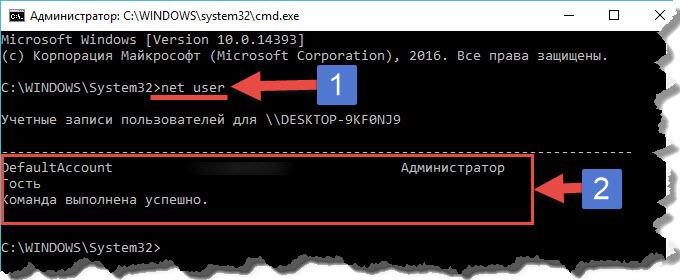
- Отобразится список локальных учетных записей пользователей;
- Далее вводим команду « net user имя пользователя * » и жмем «Enter»;
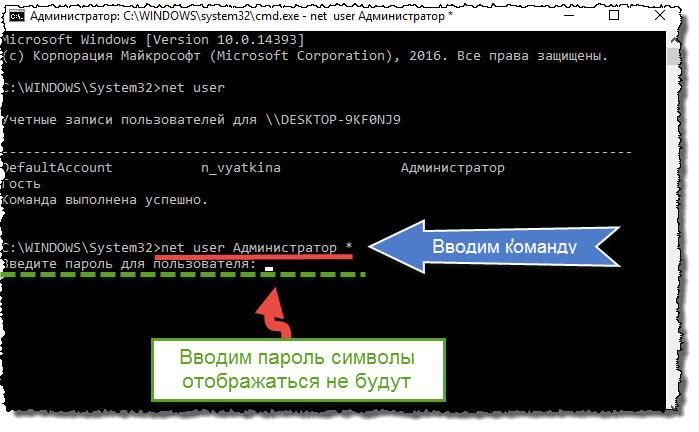
Обратите внимание! Обязательно нужно поставить пароль перед * иначе команда не будет работать.
- Следующим пунктом необходимо ввести «Пароль»;
Обратите внимание! При вводе символы пароля отображаться не будут, поэтому удостоверьтесь, что у вас отключен «Caps Lock».
- После нажатия «Enter», нужно ввести пароль повторно, тем самым вы обезопасите себя от опечатки;
- Если все сделано правильно, то пароль будет применен, если же появится ошибка, то возможно вы ввели неправильно пароль либо у вас нет прав администратора.
Таким образом, мы с вами смогли поставить пароль при помощи командной строки. Если вам нужно поставить пароль на папку, то читайте статью — Как запаролить папку Windows.
Заключение.
В данной статье, мы с вами подробно разобрались, как поставить пароль на компьютер Windows 10. Я вам рассказал, как можно это сделать тремя способами. Надеюсь вам оказалась полезной данная информация и теперь ваш компьютер будет защищен от посторонних пользователей. Если вам понравилась статья, поделитесь ею в социальных сетях, нажав на кнопки ниже.
Источник: strana-it.ru
Поставить пароль на учетную запись

Для установки пароля можно использовать классические «Параметры», командную строку, отдельный интерфейс, инструмент «Управление», специальную службу и даже средство шифрования дисков — далее обо всём по порядку.
Содержание:
Создать пароль в учётной записи
Поставить пароль на компьютер можно через привычный для пользователей Windows 10 инструмент:
- Нажмите Win + I;
- Войдите в «Учётные записи»

- Разверните блок «Параметры входа». Если в строке «Пароль» указано, что аккаунт не защищён, нажмите на «Добавить».

- Предложенные поля необходимо заполнить, придумайте подсказку. Нажмите на «Далее».

В следующий раз, когда будете выполнять запуск системы (включение ПК, выход из сна), пароль на компьютере будет запрошен.
Метод универсален, все действия выполняются за считанные секунды. Работает на любой сборке и в любом аккаунте. https://programmainfo.ru/test/3569
Короткий способ поставить пароль на вход в Windows 10
Запаролить ОС можно ещё быстрее. Установка пароля выполняется так:

- Воспользуйтесь комбинацией Ctrl+Alt+Delete;
- Кликните мышью на «Изменить пароль».
- Введите запрашиваемые данные, подтвердите внесение изменений.

Код будет запрашиваться при каждом запуске OС, сброс выполняется через это же окно. При подготовке параметров безопасности может возникнуть небольшая задержка – её продолжительность зависит от производительности ПК.
Установить пароль при помощи командной строки
CMD — универсальный инструмент, позволяющий сделать любые операции с OS. Как на Windows 10 поставить пароль через CMD:
- Откройте средство поиска, введите запрос со скриншота. Примените права администратора для запуска (можно работать через PowerShell, команды те же).

- Скопируйте «net users», вставьте в строку и нажмите enter. В появившемся списке учётных записей найдите аккаунт, которому хотите поставить пароль учетной записи. Понадобится имя пользователя Windows 10.

- Произведите команду «net_user название_аккаунта код», где вместо «название_аккаунта» используйте имя пользователя, а вместо «код» — нужный пароль.

Чтобы проверить результат, заблокируйте ОС или перезагрузите её. PowerShell уведомлений об успехе или неудаче не выводит, однако спектр действий остаётся тем же.
Установка графического пароля для входа в систему
Графический пароль — функция, которая чаще всего применяется на планшетах и смартфонах. Windows 10 позволяет поставить такой код на ноутбук или ПК с обычным монитором (привычной мыши будет достаточно).
Поставить графический пароль на вход в Windows 10 можно по следующей инструкции:
- Воспользуйтесь Win + I, пройдите в выделенный блок.

- Откройте «Параметры входа», найдите раздел «Графический пароль», нажмите на кнопку «добавить»

- Пропечатайте текущий обычный пароль, если ОС запросит его.

- В новом интерфейсе укажите изображение, настройте его расположение и нажмите на «Использовать…». Обведите на фотографии с помощью мыши 3 различных объекта в том порядке, в котором хотите вводить пароль при входе в Windows 10.

Не обращайте внимания на уведомление о том, что функция не предназначается для стандартных экранов — вводить графический код мышью при входе в систему тоже можно.
Источник: programmainfo.ru
Как поставить пароль на компьютер Windows 7, 8 и 10

Есть несколько способов защиты данных, хранящихся на компьютере. Можно зашифровать доступ к отдельным файлам или папкам, а лучше всего заблокировать для посторонних вход. Многих пользователей интересует вопрос, можно ли поставить пароль на компьютер стандартными способами. Да такая возможность существует на всех популярных операционных системах. Расскажем, как правильно защитить вход в аккаунт на Windows 7 версии или 10.
Как поставить пароль на компьютер Windows 7
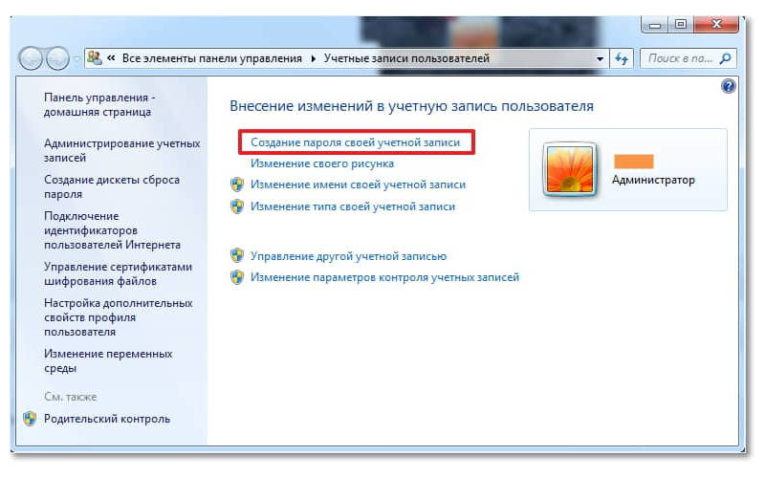
Посмотреть все 4 фото
Стандартный алгоритм, как поставить пароль на компьютер 7 версии Windows, выглядит следующим образом:
- Через меню «Пуск» перейдите к «Панели управления».
- Настройте отображение всех элементов настроек. Найдите раздел, управляющий пользовательскими учетными записями.
- В основной части окна в часть параметров, озаглавленную «Создание пароля». Если у вас несколько аккаунтов для разных людей, выделите в списке слева тот, что вы хотите защитить. Только потом переходите по ссылке.
- Задайте нужную комбинацию, повторите ее. В самой нижней строке можно вписать вопрос или указать подсказку. Помните, что подсказка будет видна любому человеку, который будет пытаться расшифровать вход.
Если вы будете использовать буквы разного регистра, то при каждом входе их нужно будет вводить правильно. Самыми надежными считаются пароли, состоящие из взятых случайно букв и цифр. При этом лучше использовать кириллицу, латиницу и разный регистр.
Как управлять паролем на компьютере?
Через раздел управления пользовательскими аккаунтами также можно проводить другие манипуляции с паролем:
- изменить комбинацию для входа;
- избавиться от запроса пароля.
Там же вы можете провести редактирование других параметров пользовательской записи. После установке защитного пароля, нужно будет его вводить каждый раз при входе в систему. Если вы ошибетесь в комбинации, то над полем для ввода появится подсказка.
Как поставить пароль на компьютер с Windows 10
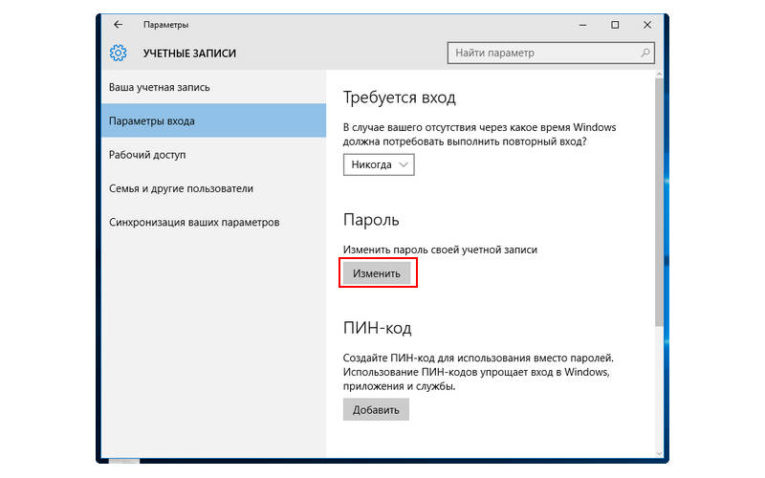
- Как изменить имя пользователя и учетную запись в Windows 10
- Как открыть и получить общий доступ к папке в Windows XP, 7, 8 и 10.…
- Как ускорить работу компьютера с операционной системой Windows 7. Все способы
Десятая версия Windows ОС сочетает в себе возможности предыдущих моделей. Она получила широкое распространение за возможность тонкой настройки. Теперь расскажем, как поставить пароль на компьютер 10 версии Windows.
Установить пароль через кнопку «Пуск»
В меню «Пуск» собраны ссылки на все программы и важные разделы управления компьютером. Установка защитной комбинации на пользовательский аккаунт проводится так:
- Разверните меню «Пуск» и в левой его части щелкните мышкой по пиктограмме «Шестерня».
- В разделе параметров выберите блок «Учетные записи».
- В левом столбце найдите сноску на установку параметров для входа.
- У вас есть несколько вариантов защитных комбинаций: пароль, пин-код и графический ключ. Последний лучше использовать на устройствах с сенсорным экраном. Нажмите на кнопку «Изменить», расположенную в пункте «Пароль».
- Введите в два верхних поля желаемую комбинацию для защиты аккаунта. Третье поле предназначено для введения подсказки.
После того как вы подтвердите свои действия, задуманную комбинацию или слово нужно будет использовать каждый раз, как вы активируете работу устройства (включите его или выйдите из спящего режима).
Установить пароль через командную строку

Если вы привыкли использовать для настройки операционной системы командную строку, то и на Windows 10 можно с ее помощью решить проблему, как поставить пароль на компьютер при включении.
- Нажмите правой кнопкой мыши на пиктограмму. Остановитесь на строке «Командная строка (администратор)» в появившемся списке.
- Сначала вам необходимо вывести на экран всех пользователей устройства. Для этого установите курсор в окне, наберите: net users.
- Затем устанавливаем комбинацию для входа командой вида: «net users имя аккаунта пароль». В этом случае необходимо указать имя аккаунта, который вы хотите защитить, а затем ввести желаемую комбинацию для его разблокировки в начале работы.
Все команды подтверждаются клавишей Enter. Этот способ наиболее прост, так как вам не придется искать нужный раздел с настройками – стандартная утилита активируется автоматически.
Как включить запрос пароля при входе в Windows?
Зачастую недостаточно решить проблему, как поставить пароль на компьютер Виндовс. Он может начать работать не сразу. Если после перезагрузки окно для ввода пароля не появилось, то необходимо вручную его активировать. Прежде всего включим эту возможность при входе в систему:
- нажмите Win+R ;
- введите в строке «Выполнить» команду control userpasswords2 ;
- поставьте маркер рядом со строкой «Требовать ввод» в следующем окне;
- примените изменения и нажмите кнопку «Ок».
Если вы хотите, чтобы вводить задуманную вами комбинацию нужно было сразу после выхода из спящего режима, то необходимо работать с разделом учетных записей в меню параметров.
В нем необходимо сделать следующее:
- зайти в часть, отвечающую за параметры входа;
- в правой части окна укажите, что вам требуется вход после использования режима сна компьютера.
Этого достаточно для того, чтобы вам необходимо было вводить пароль сразу после выхода ПК из режима сна. Переход в спящий режим можно настроить в параметрах электропитания компьютера. Эта функция чаще необходима в офисах, чтобы никто не мог прочитать ваши файлы в момент того, как вы отлучитесь с рабочего места.
Теперь вы знаете, как поставить пароль на компьютер Windows. Эта процедура не займет у вас больше 10 минут. Если вам понравилась статья, покажите ее друзьям. В комментариях вы можете поделиться сложностями при установке пароля или задать любой вопрос по этой процедуре.
Источник: smartbobr.ru